Быстрое исправление: Как решить проблему с тем, что iMovie не экспортирует файлы

iMovie всегда будет замечательным инструментом для редактирования видео для пользователей iOS, однако иногда в нем возникают ошибки, особенно при экспорте видео. Вы можете воскликнуть: "iMovie не позволяет экспортировать в 1080p!" или "Почему iMovie не экспортирует на Youtube?", когда вы не можете экспортировать видео из iMovie. Например, вы можете получить следующее сообщение об ошибке iMovie won't export "The Operation Couldn't Be Completed" сразу после экспорта.
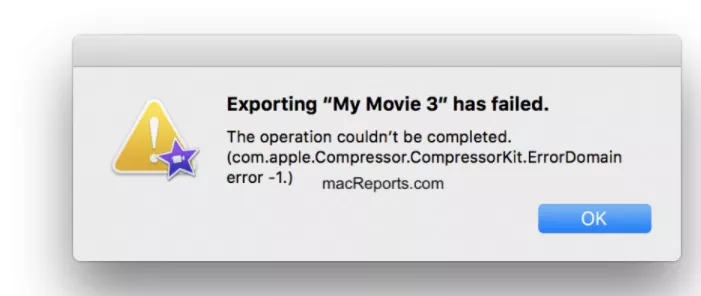
Часть 1. Почему iMovie не позволяет мне экспортировать материал
Существует множество причин, влияющих на проблему iMovie не экспортирует. Ниже перечислены типичные из них:
- Не хватает места на диске для iMovie
- Поврежденные клипы в проекте iMovie
- Противоречивые предпочтения iMovie
- Поврежденная библиотека iMovie
- Специальные символы в названиях проектов
К счастью, у нас есть решения для всех видов проблем с неудачным экспортом iMovie, упомянутых выше, и давайте попробуем их по очереди.
Часть 2. Как исправить ситуацию, когда мой iMovie не экспортирует
Вот 10 советов, которые помогут вам избавиться от проблемы iMovie Export Failed. Я уверен, что после прочтения этой статьи вы сможете сделать свое видео.
1.Проверьте имя файла для экспорта
Специальные символы, такие как "." в начале имен, "слеш", "дефис" или любой другой символ "дикой карты", не допускаются в имени проекта и файла. Убедитесь, что имя проекта и файла верно, чтобы его можно было использовать в выходном файле iMovie. По возможности переименуйте проект.
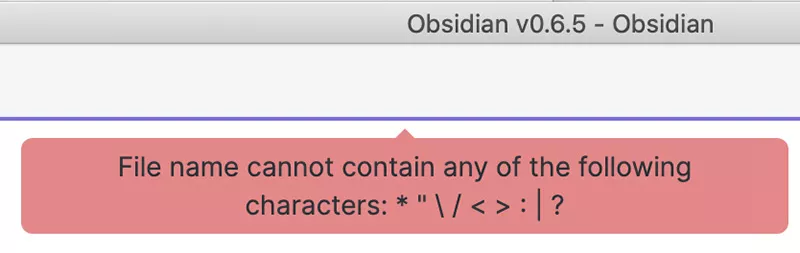
2.Проверьте место для хранения
Проблема неудачного экспорта iMovie может не возникать на устройствах, где только что установлен iMovie, но она появляется на многих машинах, если они часто его используют. Одной из обычных причин этого является недостаток дискового пространства на вашем Mac, из-за чего файл библиотеки iMovie может не экспортироваться. Если на вашем Mac не хватает места, попробуйте удалить или переместить некоторые документы.
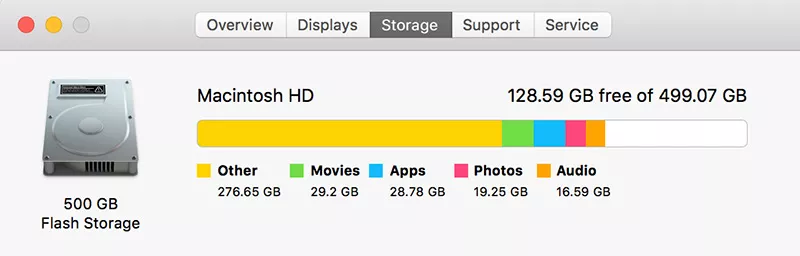
3.Проверьте настройки экспорта
Иногда iMovie не экспортирует в формате 1080p, поскольку кодек H.264 вызывает проблемы при экспорте с использованием "Наилучшего качества". Чтобы исправить это, вам нужно изменить настройки экспорта, выбрав iMovie > Поделиться. Экспортируйте проект с помощью QuickTime, а затем нажмите Параметры > Настройки..
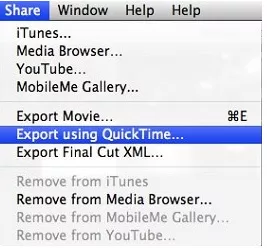
4.Перезагрузите устройство
Вы можете подумать, что перезагрузка не поможет решить проблему с неудачным экспортом iMovie. На самом деле, перезагрузка может позволить операционной системе вашего устройства перезагрузить ресурсы и автоматически исправить некоторые временные ошибки. Перед этим, пожалуйста, не забудьте заранее сохранить свои проекты.- Выберите Перезагрузка в меню Apple. (Для Mac)
- В ситуации, когда iMovie не экспортирует на iPhone, вы можете удерживать кнопку Power в течение нескольких секунд и выбрать перезагрузку. (Для iPhone and iPad)
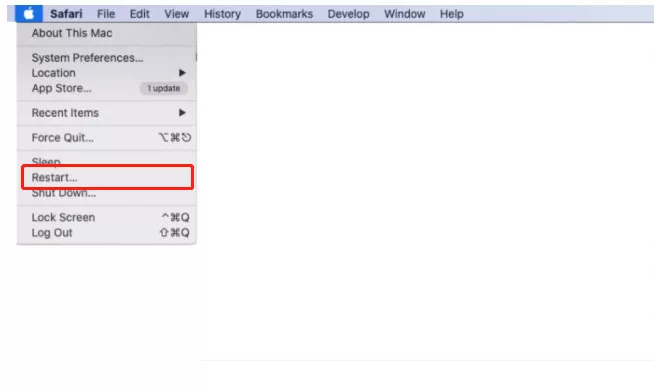
5.Обновить iMovie и macOS
- Чтобы обновить iMovie:
- Чтобы обновить macOS:
Перейдите в Apple Store на вашем Mac и нажмите Обновления. Если вы увидите iMovie, нажмите кнопку Обновить, чтобы загрузить и установить обновление
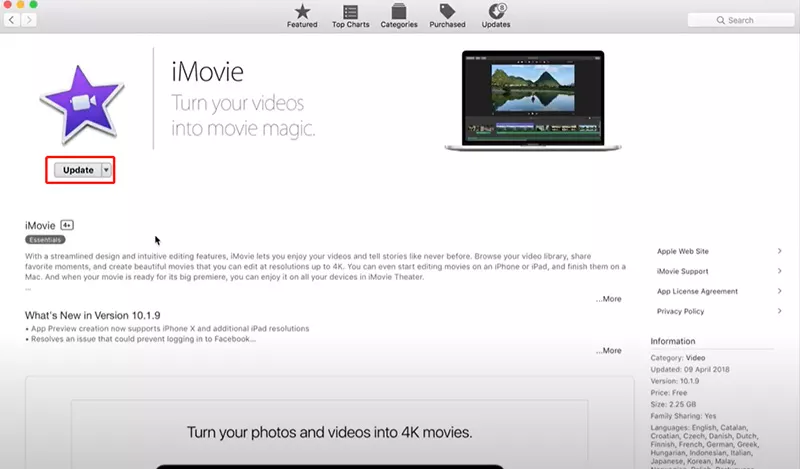
Если ваша текущая версия macOS Mojave или более поздняя: нажмите меню Apple, Системные настройки и Обновление ПО. Эта функция проверит наличие доступных обновлений. Если обновление доступно, нажмите кнопку Обновить сейчас. Если вы используете более раннюю версию macOS (High Sierra и т.д.), откройте App Store на вашем Mac и перейдите на вкладку Обновления.
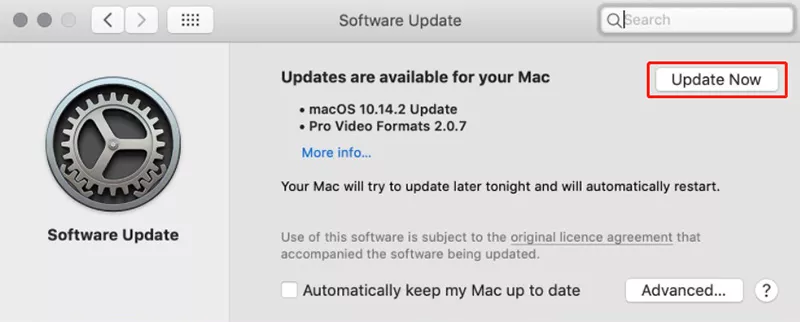
6.Сброс или переустановка iMovie
Сбросьте настройки iMovie до значений по умолчанию или удалите iMovie, затем скачайте и установите его заново. В обоих случаях библиотеки не пострадают.
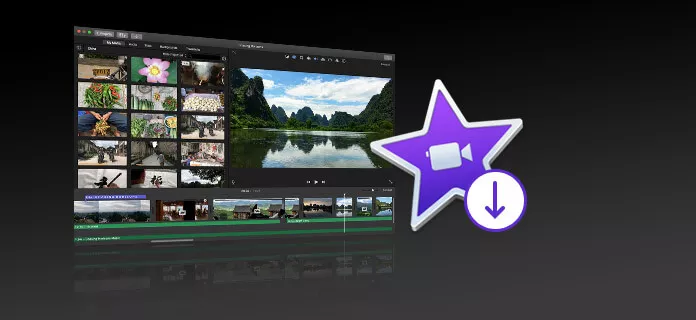
7.Тестирование с новой библиотекой и проектом
Если iMovie все еще не экспортирует ваш файл, вы можете открыть iMovie, удерживая клавишу Option. В появившемся диалоговом окне выберите создание новой библиотеки. Чтобы проверить, повреждена библиотека или нет, создайте новый проект в новой библиотеке и посмотрите, сможете ли вы экспортировать iMovie в файл.

8.Загрузка в безопасном режиме
Если вы уже испробовали вышеуказанные методы, но они не помогли, возможно, существует какая-то глубинная проблема. Поэтому я рекомендую вам загрузиться в безопасном режиме. Загрузка Mac в безопасном режиме поможет устранить эту проблему. Пожалуйста, выполните следующие шаги:
- Выключите Mac (меню Apple > Выключить).
- Включите Mac и сразу же нажмите и удерживайте клавишу Shift, пока он загружается.
- Удерживайте клавишу Shift до появления логотипа Apple и индикатора выполнения. Возможно, вам придется войти в систему несколько раз.
- Теперь ваш Mac запущен в Безопасном режиме. В безопасном режиме откройте iMovie, а затем попробуйте экспортировать свой проект, чтобы проверить, работает ли он.
- Теперь выйдите из Безопасного режима, перезагрузите Mac обычным образом (не нажимайте Shift или любую другую клавишу) и снова протестируйте iMovie, чтобы проверить, работает ли он нормально.

9.Сброс NVRAM или PRAM
Сброс NVRAM или PRAM используется для сброса некоторых настроек системных предпочтений, которые могут вызывать сбои в работе iMovie. Чтобы сбросить NVRAM, выполните следующие действия:
- Выключите свой Mac.
- Нажмите кнопку питания, затем нажмите клавиши Option + Command + P + R на клавиатуре.
- Удерживайте их в течение 20 секунд.
- Перезагрузитесь нормально и попробуйте использовать экспорт проекта iMovie, чтобы проверить, было ли исправлено сообщение об ошибке.
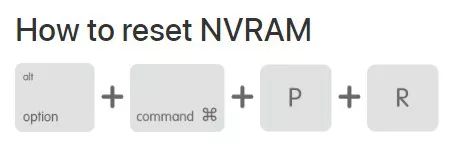
10.Попробуйте HitPaw Edimakor, если видео из iMovie не экспортируется
Даже если вы обратитесь в службу поддержки Apple за помощью, чтобы устранить проблему сбоя экспорта iMovie, они могут предложить вам переустановить macOS и iMovie, а вы не хотите делать это снова и снова. Испробовав множество способов, возможно, вы захотите сэкономить время: откажитесь от iMovie и попробуйте новый видеоредактор. HitPaw Edimakor настоятельно рекомендуется для создания фильмов на Mac. Это может быть отличная альтернатива iMovie на вашем компьютере, которая может принести вам беспроблемный опыт экспорта. Попробуйте бесплатно прямо сейчас.
Используя HitPaw, редактирование можно осуществлять, просто перетаскивая видео- и аудиоклипы и формируя их вместе. Что касается экспорта, все, что вам нужно, это нажать кнопку "экспорт". Перед экспортом видео можно изменить его название, место назначения, формат и разрешение во всплывающем окне. Через несколько секунд вы можете поделиться своим видео с друзьями или в социальных сетях и т.д.
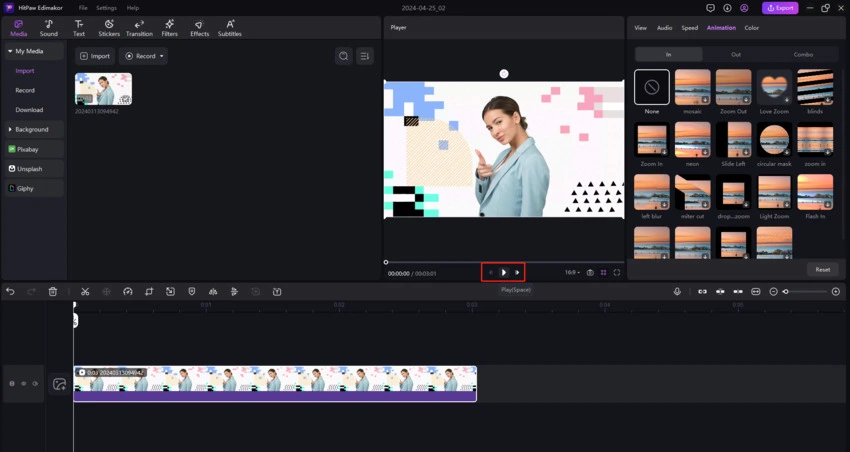
Заключение
В заключение можно сказать, что в этой статье мы рассмотрели несколько способов решения проблемы "iMovie не экспортирует видео". Эти способы помогут вам восстановить работу iMovie и вывести идеальное видео. Если вы устали ремонтировать свое приложение iMovie, тогда вы можете установить HitPaw Edimakor для использования. Им легко редактировать и экспортировать.








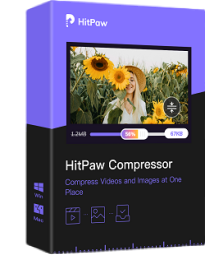





Присоединяйтесь к обсуждению и поделитесь своим мнением здесь
Оставьте комментарий
Создайте свой отзыв для видеоредактора HitPaw